
时间:2021-03-03 02:34:45 来源:www.win10xitong.com 作者:win10
我们在操作win10系统的时候,有win10系统开机密码怎么取消这样的问题,很多网友都没有关于win10系统开机密码怎么取消的问题的处理经验,要是你想马上解决win10系统开机密码怎么取消的问题,而不想求助于人的话,直接用下面这个步骤:1、敲击" Win + R"组合键,在打开的运行窗口中输入netplwiz,然后点击"确定"按钮。2、然后,取消选中"要使用本计算机,用户必须输入用户名和密码"。点击"应用"后,将弹出一个自动登录对话框以验证权限,输入用户名和密码,然后点击"确定"。下次电脑开机登录时就不需要输入密码了就行了。然后我们就好好的学习以下win10系统开机密码怎么取消的完全处理法子。
推荐系统下载:系统之家Win10专业版
1.点击“Win R”组合键,在打开的运行窗口中输入netplwiz,然后点击“确定”按钮。
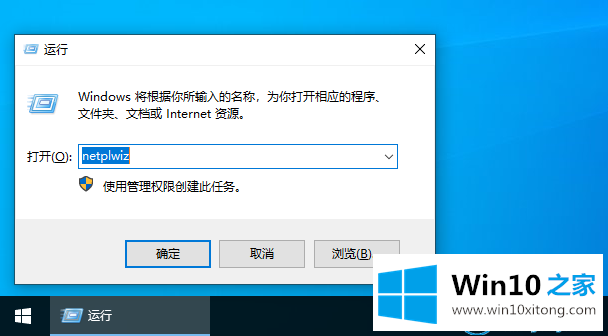
2.然后,取消选中“要使用此计算机,用户必须输入用户名和密码”。单击“应用”后,将弹出自动登录对话框验证权限,输入用户名和密码,然后单击“确定”。下次登录时不需要输入密码。
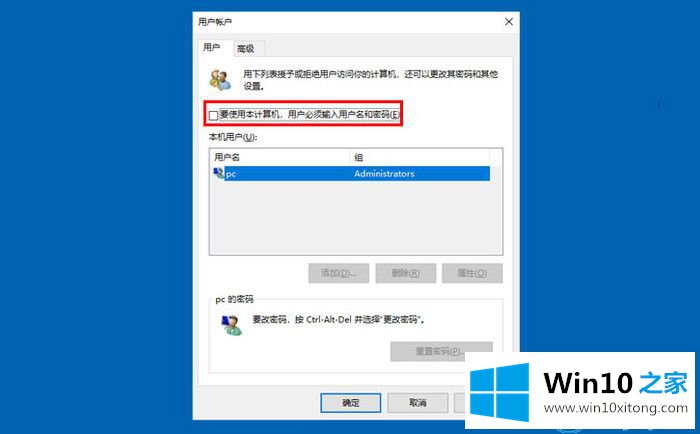
3.或者点击左下角的win菜单,选择‘设置’,点击‘账号’,然后点击‘登录选项’,再点击‘密码’,即可取消开机密码的设置。
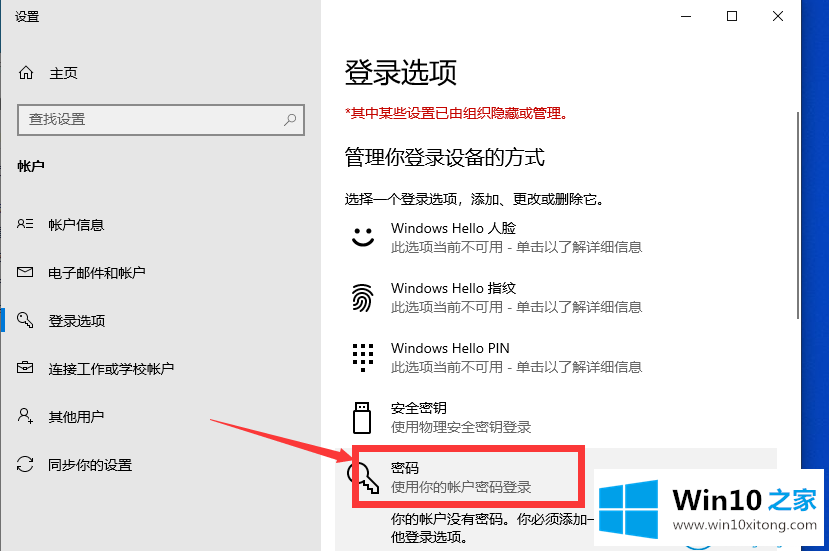
这是如何取消win10 Home边肖带来的Win10系统启动密码。
更多关于win10系统的教程请关注win10 Home官网。
win10系统开机密码怎么取消的问题是不是大家根据以上提供的教程就处理好了呢?相信这篇文章可以帮助到大家,谢谢。